Configuración de la comunicación en modalidad clásica
Descripción general
La ficha en la modalidad clásica se muestra cuando se ha seleccionado la modalidad para el parámetro en el cuadro de diálogo. Permite configurar los parámetros de comunicación entre el dispositivo y el sistema de programación.
La ficha en la modalidad clásica proporciona una estructura de árbol para configurar los parámetros:

Esta ficha está dividida en 2 partes:
-
En la parte izquierda se muestran los canales de puerta de enlace configurados en una estructura de árbol.
-
En la parte derecha se muestra la información y los datos correspondientes.
Descripción de la estructura de árbol
Cuando crea el primer proyecto en su sistema local, la local ya está disponible como nodo en el árbol. Esta puerta de enlace se inicia automáticamente al arrancar el sistema.
La configuración de esta puerta de enlace se muestra al hacer clic en el botón :
Ejemplo:
: Gateway-1
: 1217
: 127.0.0.1
: TCP/IP
El punto de estado de la parte inferior derecha del símbolo de la puerta de enlace indica el estado de la conexión:
|
Color |
Descripción |
|---|---|
|
Rojo |
No es posible establecer la conexión. |
|
Verde |
Se ha establecido la conexión. |
|
Negro |
Estado de conexión sin definir. |
Con sangría debajo del nodo (se abre o cierra por medio del signo /), verá las entradas de los dispositivos a los que se puede obtener acceso mediante esta pasarela. Las entradas de dispositivo vienen precedidas por un símbolo  . Las entradas que cuentan con un ID de destino diferente del dispositivo configurado en el proyecto se muestran en una fuente de color gris. Para obtener una lista actualizada de los dispositivos disponibles, utilice el botón .
. Las entradas que cuentan con un ID de destino diferente del dispositivo configurado en el proyecto se muestran en una fuente de color gris. Para obtener una lista actualizada de los dispositivos disponibles, utilice el botón .
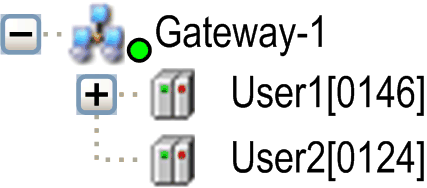
Los nodos de dispositivo constan de un símbolo seguido de un nombre de nodo y la dirección del nodo. En la parte derecha de la ventana, se muestran las opciones respectivas: , , , , , , y .
En el campo , el canal de pasarela se especifica automáticamente seleccionando el canal en la estructura del árbol.
Un canal es una conexión a un cliente (como por ejemplo Diagnóstico, Logic Builder, WebVisu, OPC o HMI). En función del servicio de comunicación, un cliente puede ocupar más de un canal durante un período breve. Cuando se utilizan todos los canales admitidos por el controlador, Logic Builder muestra el mensaje .
Función de filtro y ordenación
Puede filtrar y ordenar los nodos de puerta de enlace y dispositivo mostrados en el árbol por medio de los cuadros de selección situados en la parte derecha de la ficha:
-
: Permite reducir las entradas de la estructura de árbol a aquellos dispositivos con un que coincida con el del dispositivo configurado en el proyecto.
-
: Permite ordenar las entradas de la estructura de árbol según los campos o en orden alfabético o ascendente.
Descripción de los botones/comandos
Para cambiar la configuración de comunicación, dispone de los siguientes botones o comandos:
|
Botón/comando |
Descripción |
|---|---|
|
|
Este comando establece el canal de comunicación seleccionado como la ruta activa al controlador. Consulte la descripción del comando . Al hacer clic en el nodo en la estructura de árbol se obtiene el mismo efecto. |
|
|
Este comando abre el cuadro de diálogo , donde puede definir una pasarela para añadirla a la configuración. Consulte la descripción del comando. |
|
|
Este comando abre el cuadro de diálogo , en el que puede definir manualmente un dispositivo que se añadirá a la entrada de pasarela seleccionada (tenga en cuenta la funcionalidad ). Consulte la descripción para añadir dispositivos. |
|
|
Este comando abre el cuadro de diálogo , que permite editar la configuración de la pasarela seleccionada. Consulte la descripción del comando. |
|
|
Este comando elimina el dispositivo seleccionado del árbol de configuración. |
|
|
Este comando busca dispositivos en la red que contengan la dirección especificada aquí en el árbol de configuración. Aquellos que se encuentren se representarán a continuación en la puerta de enlace con la dirección de nodo especificada junto con su nombre. La búsqueda hace referencia a los dispositivos que hay debajo de la puerta de enlace bajo la que hay una entrada seleccionada. De forma predeterminada, el comando no está disponible en los menús. Añada este comando a través del menú . |
|
|
Este comando busca dispositivos en la red que contengan los nombres especificados aquí en el árbol de configuración (la búsqueda distingue entre mayúsculas y minúsculas). Aquellos que se encuentren se representarán a continuación en la puerta de enlace con el nombre especificado junto con su dirección de nodo exclusiva. La búsqueda hace referencia a los dispositivos que hay debajo de la puerta de enlace bajo la que hay una entrada seleccionada. De forma predeterminada, el comando no está disponible en los menús. Añada este comando a través del menú . |
|
|
Este comando busca dispositivos en la red que contengan la dirección IP especificada aquí en el árbol de configuración. Aquellos que se encuentren se representarán a continuación en la puerta de enlace con la dirección de nodo especificada junto con su nombre. La búsqueda hace referencia a los dispositivos que hay debajo de la puerta de enlace bajo la que hay una entrada seleccionada. De forma predeterminada, el comando no está disponible en los menús. Añada este comando a través del menú . |
|
|
EcoStruxure Machine Expert implementa el servicio de eco similar a la herramienta ping. Para comprobar la calidad de la conexión de red, EcoStruxure Machine Expert envía cinco paquetes de datos de eco al controlador. La cantidad de datos de usuario que se añaden consecutivamente a esos paquetes dependen del tamaño del búfer de comunicaciones del controlador. Se muestra un mensaje del resultado que indica el tiempo de retardo de ida y vuelta promedio y la cantidad de datos de usuario que se han reflejado a través de la conexión. |
|
|
Este comando abre un cuadro de diálogo para la configuración de una puerta de enlace local y, por tanto, ofrece una alternativa a la edición manual del archivo Gateway.cfg. Consulte la descripción del comando. |
|
|
Este comando inicia una búsqueda de todos los dispositivos disponibles en la red local. El árbol de configuración de la puerta de enlace afectada se actualizará consecuentemente. |
Descripción de las opciones
Hay dos opciones disponibles debajo de la estructura de árbol:
|
Opción |
Descripción |
|---|---|
|
|
Active esta opción si la definición de ruta de red no se debe almacenar en el proyecto, sino en la configuración de opciones local del ordenador. Por consiguiente, el ajuste de ruta se restaura si el proyecto se vuelve a abrir en el mismo ordenador. Se deberá volver a definir si el proyecto se usa en otro sistema. |
|
|
Active esta opción si se debe solicitar confirmación al usuario al seleccionar uno de los siguientes comandos en línea: . |